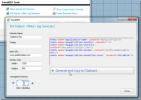Verschieben Sie installierte Apps in andere Ordner und Datenträger, ohne sie erneut zu installieren
Die überwiegende Mehrheit der Windows-Programme folgt bei der Installation einem bestimmten Verhalten: Sie legen den Standardinstallationsort auf das Programmdateiverzeichnis Ihres Systems fest. Der Grund für einen solchen Ansatz ist natürlich, alle installierten Anwendungen an einem Ort zu halten. Das Problem beginnt jedoch, wenn Spiele, die bis zu 15 Gigabyte groß sein können, ebenfalls dem gleichen Muster folgen, und es sei denn, Sie Wenn Sie das Installationsverzeichnis manuell in einen anderen Ordner auf Ihrer Festplatte ändern, kann Ihnen auf Ihrer Primärseite schnell der Speicherplatz ausgehen Fahrt. Dies führt wiederum nicht nur zu wenig Speicherplatz, sondern auch zu Leistungsproblemen wie geringem virtuellem Speicher, größerer Fragmentierung und was nicht. Normalerweise würde Ihr Rettungsmittel in einem solchen Fall die Deinstallation der Programme von ihrem Standardspeicherort und die Neuinstallation in einem anderen Programm umfassen, um Ihren wertvollen Speicherplatz wiederzugewinnen. Wenn Sie diesen Ärger vermeiden möchten, SymMover kann nützlich sein.
Die Anwendung soll Ihnen dabei helfen, Daten über Datenträger und Ordner zu verschieben, während der „Speicherort“ im Windows Explorer beibehalten wird. SymMover verschiebt Ihre Dateien auf eine Zieldiskette oder einen Zielordner und erstellt dann einen symbolischen Link zum neuen Speicherort am ursprünglichen Ziel, sodass Windows den Eindruck hat, dass sich die Dateien immer noch dort befinden, wo sie sich befanden Vor. Folglich funktionieren Ihre installierte Software und Spiele weiterhin wie früher, während der Speicherplatz auf dem Quelllaufwerk wiederhergestellt wird.
Ich kann einen weiteren, noch besseren Grund für die Verwendung von SymMover angeben. Angenommen, Sie haben nur 50 GB auf der primären Partition Ihrer Festplatte, und der Speicherplatz ist knapp. Ihre anderen logischen Laufwerke verfügen jedoch möglicherweise über ausreichend freien Speicherplatz. Sie können entweder die Größe Ihrer Festplattenpartitionen ändern, was weder so einfach noch sicher ist (für Sie Daten), oder Sie können SymMover verwenden, um die Datenfresser aus dem primären Laufwerk zu entfernen und sie genauso wie Sie weiter zu verwenden gewöhnt an. Oder was ist, wenn Sie eine Hochgeschwindigkeits-SSD haben, die aufgrund der geringen Kapazität nicht alle Software und Spiele aufnehmen kann? Verschieben Sie nur die Programme, die Sie zu diesem Zeitpunkt ausführen müssen, und verschieben Sie sie zurück, sobald Sie damit fertig sind. SymMover ist so einfach zu bedienen und wir zeigen Ihnen, wie.
Das Programm bietet beim Start eine hübsche und leicht verständliche Oberfläche, wobei der linke Bereich Ihre Quelldateien und Anwendungen enthält, während der rechte Bereich die Zieldaten auflistet. Dazwischen liegt eine Reihe von Schaltflächen, die (von oben nach unten) enthalten. Ordner hinzufügen, Ordner löschen, Zielordner ändern, Zum Ziel verschieben, Zurück zur Quelle verschieben, Hilfe, Einstellungen und Ausgang.

Beginnen Sie mit dem Hinzufügen eines Ordners oder Programms zum Verschieben mit der Taste + oben. Da das Hauptziel von SymMover darin besteht, Anwendungen über Verzeichnisse hinweg zu verschieben, werden die meisten Ihrer installierten Programme auf der ersten Registerkarte aufgelistet. Auf der anderen Registerkarte können Sie einen beliebigen Ordner auf Ihren Festplatten auswählen, einschließlich der Ordner aller angeschlossenen Wechseldatenträger. Sie können auch den Zielordner angeben, dessen Standard ist D: \ SymMover.

Sobald Sie Ihre gewünschten Programme / Ordner hinzugefügt haben, ähnelt die Benutzeroberfläche dem ersten Screenshot (klicken Sie für einen größeren Ansicht). Sie sehen die Größe für jedes Objekt, das Sie verschieben möchten, den Status sowie die Quelle und das Ziel Standorte. Am unteren Rand der Benutzeroberfläche wird eine Übersicht über den Speicherplatz für die beteiligten Laufwerke angezeigt, die die Anzahl der Festplatten widerspiegelt Platz, den Sie je nach den von Ihnen ausgewählten Elementen gewinnen oder verlieren werden (siehe die großen Kontrollkästchen vor jeder?). Bitte beachten Sie, dass nur die von Ihnen überprüften Elemente betroffen sind.
Wenn Sie sicher sind, dass Sie alles so eingestellt haben, wie Sie es möchten, klicken Sie auf die entsprechenden Schaltflächen, um Anwendungen oder Ordner von der Quelle zum neuen Ziel zu verschieben oder umgekehrt.
SymMover verfügt auch über einen sehr einfachen Einstellungsbereich, in dem Sie Ziele hinzufügen oder entfernen können Verzeichnisse, legen Sie den Speicherplatz fest, der in GB angezeigt werden soll, und aktivieren Sie das Programm automatisch für Updates Anfang. Es gibt auch eine About-Seite, nur für den Fall, dass Sie es wissen möchten.

SymMover ist insgesamt eine ziemlich nützliche Anwendung, die sicherlich bei Menschen an Beliebtheit gewinnen würde, die sehr häufig mit dem Trauma des geringen Speicherplatzes konfrontiert sind. Es hilft nur weiter zu wissen, dass die Software Sie nichts bewegen lässt, wenn nicht genügend Speicherplatz vorhanden ist Auf dem Ziel oder wenn Sie Dateien zurück in die Quelle verschieben, werden die symbolischen Links entfernt, um dies zu vermeiden Unordnung. Es gibt jedoch einige Einschränkungen (wenn Sie sie so nennen können). Die Entwickler raten davon ab, SymMover zu verwenden, wenn:
- Ihre Festplatten sind nicht für das NTFS-Dateisystem formatiert.
- Sie haben keinen Administratorzugriff auf Ihrem Computer.
- Sie möchten Software verschieben, die als Systemprozess oder Dienst auf Ihrem Computer ausgeführt wird.
- Sie möchten wichtige Daten verschieben, für die Sie kein Backup haben (weil die Entwickler nicht für Datenverluste haften, die durch die Verwendung dieses Tools entstehen).
SymMover funktioniert unter Windows Vista, Windows 7 und Windows 8 sowohl für 32-Bit- als auch für 64-Bit-Architekturen. Windows XP wird nicht unterstützt.
Laden Sie SymMover herunter
Suche
Kürzliche Posts
Holen Sie sich einen RGB- oder HTML-Code für Bildschirmfarben mit Farbtonvariationen
Für fast alle Desktop- und mobilen Plattformen stehen zahlreiche To...
GPU Caps Viewer zeigt Details zu GPU, OpenGL, OpenCL, CUDA (NVIDIA) an.
GPU Caps Viewer ist eine Anwendung, die alle Informationen zur inst...
IETweak 2.0 aktiviert Registerkartengruppen In IE9 werden weitere Tools und Sicherheitseinstellungen bereitgestellt
Wenn Sie verwendet haben zuvor IETweak9 vorgestellt Um Internet Exp...